В наше время ноутбуки стали неотъемлемой частью нашей жизни. Они помогают нам выполнять различные задачи, будь то работа, учеба или развлечения. Однако, иногда мы сталкиваемся с некоторыми проблемами, такими как перегрев и шум. Когда новый ноутбук начинает греться и шуметь, это может вызывать беспокойство и волнение. В этой статье мы рассмотрим основные причины перегрева и шума, а также предложим несколько решений для устранения этих проблем.
Перегрев ноутбука - одна из наиболее распространенных проблем, с которой сталкиваются пользователи. Причиной перегрева может быть неправильная работа системы охлаждения или засорение вентиляционных отверстий пылью и грязью. Когда ноутбук перегревается, это может привести к снижению производительности, сбою системы и даже повреждению аппаратного обеспечения. Поэтому важно принимать меры по устранению перегрева в самом начале.
Одной из причин перегрева может быть неправильное размещение ноутбука на поверхности. Возможно, вы ставите ноутбук на подушку или одеяло, что препятствует нормальной циркуляции воздуха и вызывает перегрев. Ноутбук всегда следует размещать на жесткой и ровной поверхности, такой как стол или специальная подставка для ноутбука, которая обеспечивает приток свежего воздуха и улучшает охлаждение.
Еще одной причиной перегрева может быть работа слишком ресурсоемких программ и процессов. Если вы запускаете несколько программ одновременно или работаете с программами, требующими большого количества ресурсов (например, компьютерные игры или видеомонтаж), это может вызвать перегрев ноутбука. В таком случае, рекомендуется закрыть неиспользуемые программы и процессы, а также уменьшить настройки графики или качество видео, чтобы снизить нагрузку на систему и предотвратить перегрев.
Что делать, если новый ноутбук греется и шумит

Если ваш новый ноутбук греется и издаёт шум, это может быть причиной тревоги и необходимости принятия мер для решения проблемы. В таком случае, вам следует выполнить следующие действия:
- Проверить окружающую среду.
- Очистить систему от пыли и грязи.
- Проверить работу системы охлаждения.
- Использовать ноутбук на ровной поверхности.
- Проверить использование ноутбука в процессе.
Если проблема не решается или вы не уверены, что можете самостоятельно выполнять эти действия, рекомендуется обратиться к специалисту для проведения диагностики и ремонта ноутбука. Не следует игнорировать проблему, так как постоянная перегревность ноутбука может повлиять на его производительность и срок службы.
Почему греется и шумит новый ноутбук

Ноутбук, как и любое другое устройство, может греться и шуметь по разным причинам. Некоторые из них могут быть характерны для новых ноутбуков. Рассмотрим основные факторы, которые могут вызвать перегрев и шум в новом ноутбуке:
- Неэффективная система охлаждения. У новых ноутбуков может быть неэффективная система охлаждения, которая не справляется с удалением тепла. Это может вызывать перегрев и шум от вентилятора, который работает на максимальных оборотах.
- Засорение вентилятора. В новом ноутбуке вентилятор может засориться пылью и грязью, что приведет к нарушению обмена воздуха и ухудшению охлаждения. Это может вызвать перегрев и шум работы вентилятора.
- Слишком высокая нагрузка на процессор. Новый ноутбук может греться и шуметь из-за слишком высокой нагрузки на процессор. Некоторые приложения и задачи могут потреблять большое количество ресурсов и вызывать перегрев.
- Неправильная установка программного обеспечения. Некоторые программы могут некорректно работать на новом ноутбуке, вызывая высокую нагрузку на процессор и другие компоненты. Это может привести к его перегреву и шуму.
Все эти проблемы могут быть решены, если принять несколько мер:
- Очистите вентилятор от пыли. Для этого выключите ноутбук, откройте его корпус и аккуратно удалите пыль с помощью компрессора или мягкой кисти.
- Установите дополнительное программное обеспечение для контроля температуры. Это позволит вам отслеживать температуру работы ноутбука и принимать меры при ее повышении.
- Подключите дополнительные вентиляторы или охладители. Это поможет улучшить систему охлаждения и снизить температуру работы ноутбука.
- Установите обновления программного обеспечения. Обновления могут содержать исправления ошибок, связанных с высокой нагрузкой на процессор и другие проблемы.
Если новый ноутбук по-прежнему греется и шумит, рекомендуется обратиться в сервисный центр. Возможно, причина проблемы лежит в неисправности какого-либо компонента, который требует специалиста для его замены или ремонта.
Регулярная чистка и замена теплопроводящей пасты

Если ваш новый ноутбук греется и шумит, одной из причин может быть накопление пыли внутри системы охлаждения. Когда пыль скапливается на вентиляторах и охлаждающих радиаторах, это приводит к увеличению температуры компонентов и повышению нагрузки на систему охлаждения.
Для решения этой проблемы регулярно чистите ноутбук от пыли. Отключите его от источника питания и удалите аккумулятор. Затем, используя компрессор или специальную салфетку для очистки, тщательно прочистите вентиляторы и радиаторы от пыли и грязи. Будьте осторожны, чтобы не повредить компоненты.
Кроме того, следует периодически заменять теплопроводящую пасту, которая обеспечивает эффективное отвод тепла от процессора и графической карты к охлаждающей системе. Со временем паста может высыхать, что ухудшает ее прямое контактирование с поверхностью, и, как следствие, увеличивает температуру компонентов.
Перед заменой пасты проверьте инструкцию к вашему ноутбуку, так как процедура может отличаться в зависимости от модели. Обычно необходимо снять охлаждающую систему, очистить старую пасту, нанести новую и правильно установить систему назад.
Регулярная чистка и замена теплопроводящей пасты помогут снизить температуру работы ноутбука и уменьшить шум от системы охлаждения, обеспечивая более стабильную и эффективную работу устройства.
Проверка и устранение программных проблем

Если ваш новый ноутбук греется и шумит, это может быть связано не только с аппаратными проблемами, но и с программными. В этом разделе мы рассмотрим несколько шагов, которые помогут вам проверить и устранить программные проблемы.
1. Проверьте активные процессы и программы.
Часто причиной перегрева и шума ноутбука являются активные процессы и программы, которые потребляют большое количество системных ресурсов. Откройте Диспетчер задач и проверьте, есть ли приложения или процессы, которые используют слишком много CPU или памяти. Если есть такие процессы, попробуйте закрыть их или установить приоритет выполнения на более низкий уровень.
2. Проверьте антивирусное ПО.
Некоторые антивирусные программы могут вызывать перегрев и шум ноутбука из-за интенсивной работы. Убедитесь, что ваше антивирусное ПО имеет последнюю версию и выполните полную проверку системы на наличие вредоносных программ. Если антивирусное ПО обнаружит угрозы, удалите их и запустите компьютер заново.
3. Очистите систему от мусора.
Временные файлы, кэш браузера, резервные копии и другие ненужные данные могут нагружать систему и вызывать перегрев ноутбука. Используйте специальные программы для очистки системы, такие как CCleaner, чтобы удалить мусорные файлы и освободить дополнительное пространство на диске.
4. Обновите драйверы и программное обеспечение.
Устаревшие драйверы и программное обеспечение могут вызывать проблемы с работой системы и приводить к перегреву ноутбука. Проверьте наличие обновлений для всех установленных драйверов и программ, включая операционную систему. Если найдены обновления, установите их и перезагрузите компьютер.
5. Проверьте загрузку системы.
Некоторые программы и службы автоматически запускаются при загрузке системы и могут использовать большое количество ресурсов компьютера. Проверьте список программ, запускающихся при старте системы, и отключите те, которые вам не нужны. Это поможет уменьшить нагрузку на систему и снизить перегрев ноутбука.
Если после выполнения всех этих шагов проблема с перегревом и шумом ноутбука остается, возможно, причина кроется в аппаратных проблемах. В таком случае лучше обратиться к специалисту для диагностики и ремонта.
Настройка энергосберегающих режимов
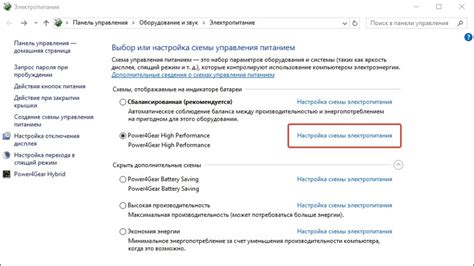
Для того чтобы ноутбук работал более тихо и не грелся так сильно, вы можете настроить следующие параметры:
- Выберите режим энергосбережения. Вместо стандартного режима использования предпочтительным будет режим "Экономия энергии". Этот режим снизит производительность ноутбука, но также снизит его температуру и шум.
- Уменьшите яркость экрана. Яркий экран может быть одной из причин нагрева ноутбука. Снижение яркости экрана поможет снизить температуру и уровень шума. Для изменения яркости экрана вы можете использовать специальные клавиши на клавиатуре или настроить параметры экрана в разделе Параметры.
- Ограничьте фоновые программы. Когда на ноутбуке одновременно запущено много программ, это может увеличить нагрузку на процессор и вызвать его перегрев. Закройте неиспользуемые программы или настройте их так, чтобы они не запускались автоматически при загрузке системы.
- Очистите систему от пыли. Пыль может накапливаться внутри ноутбука и забивать вентиляционные отверстия. Это может привести к повышению температуры и уровня шума. Очистите ноутбук от пыли с помощью сжатого воздуха или обратитесь за помощью к специалистам.
Соблюдение этих простых рекомендаций поможет вам снизить температуру работы вашего ноутбука и уменьшить шум, который он производит.
Выбор правильной поверхности для использования ноутбука

Правильный выбор поверхности, на которой будет использоваться ноутбук, играет важную роль в предотвращении его перегрева и излишнего шума. Вот несколько советов, которые помогут вам сделать правильный выбор:
1. Жесткая поверхность: Когда вы используете ноутбук на мягкой поверхности, такой как кровать или диван, это может привести к блокировке вентиляционных отверстий и привести к перегреву ноутбука. Поэтому предпочтение следует отдавать жестким поверхностям, таким как стол или письменный стол.
2. Избегайте блокировки вентиляционных отверстий: При использовании ноутбука на плоской поверхности не забывайте обеспечить достаточную вентиляцию для вашего устройства. Убедитесь, что вентиляционные отверстия на ноутбуке не заблокированы, для этого рекомендуется использовать подставку или специальные подушки для ноутбука.
3. Избегайте экстремальных температур: Не используйте ноутбук на улице в жаркую погоду или на солнце, так как это может привести к перегреву. Также следует избегать использования ноутбука в сильно холодных условиях, так как он может не работать правильно из-за низкой температуры.
4. Дополнительные средства охлаждения: Если ноутбук все равно перегревается и шумит, вы можете попробовать использовать дополнительные средства охлаждения, такие как вентиляторы или специальные подставки с вентиляторами.
Соблюдение этих простых рекомендаций поможет вам избежать перегрева и излишнего шума вашего нового ноутбука, и сохранить его в отличном рабочем состоянии на долгие годы.
Профилактика и своевременное обращение к специалистам

Чтобы избежать проблем с перегревом и шумом нового ноутбука, рекомендуется следовать нескольким простым правилам профилактики. Во-первых, регулярно очищайте вентиляционные отверстия от пыли и грязи при помощи мягкой щетки или сжатого воздуха. Запыленные отверстия могут существенно снижать эффективность охлаждения системы.
Кроме того, рекомендуется использовать ноутбук на ровной и твердой поверхности для обеспечения достаточного пространства для циркуляции воздуха. Избегайте работы на ноутбуке в постели, на тонаре и других мягких поверхностях, так как это может привести к блокировке вентиляционных отверстий и, как следствие, к перегреву.
Если вы замечаете, что ваш новый ноутбук по-прежнему греется и шумит, не рекомендуется пытаться самостоятельно разбирать устройство. Лучше обратиться к специалистам в сервисный центр или к производителю. Они смогут более квалифицированно оценить состояние вашего устройства, выявить возможные проблемы и провести необходимое обслуживание или ремонт.
Запомните, что своевременное обращение к специалистам поможет избежать серьезных поломок и сохранить работоспособность вашего нового ноутбука на долгое время.



